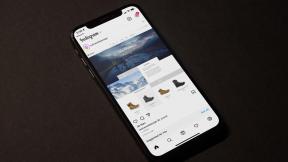วิธีค้นหารหัสผ่านผู้ดูแลระบบใน Windows 10
เบ็ดเตล็ด / / June 15, 2022
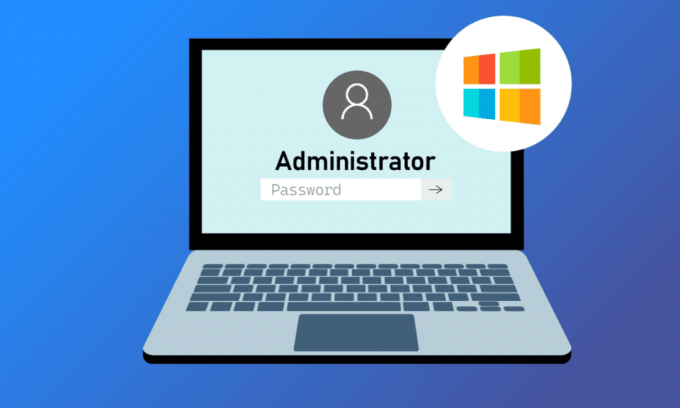
บัญชีผู้ดูแลระบบช่วยให้คุณใช้งาน windows ได้อย่างเต็มที่ หากคุณมีบัญชีผู้ดูแลระบบ คุณสามารถจัดการการทำงานพื้นฐานทั้งหมดบนหน้าต่างของคุณได้อย่างง่ายดาย เช่น การดาวน์โหลดแอปพลิเคชันและการเปลี่ยนแปลงการตั้งค่าในระบบของคุณ หากคุณเป็นคนที่ไม่สามารถหารหัสผ่านของผู้ดูแลระบบได้ โปรดอ่านคู่มือนี้ต่อไปเพื่อแก้ปัญหาของคุณ ฉันจะค้นหาชื่อผู้ใช้และรหัสผ่านของผู้ดูแลระบบสำหรับคำถามเกี่ยวกับบัญชีได้อย่างไร

สารบัญ
- วิธีค้นหารหัสผ่านผู้ดูแลระบบใน Windows 10
- มีรหัสผ่านผู้ดูแลระบบเริ่มต้นสำหรับ Windows 10 หรือไม่
- ฉันจะทำอย่างไรถ้าฉันลืมรหัสผ่านผู้ดูแลระบบของฉัน?
- ฉันจะค้นหาชื่อผู้ใช้และรหัสผ่านของผู้ดูแลระบบสำหรับ Windows 10 ได้อย่างไร
- ฉันจะค้นหารหัสผ่านผู้ดูแลระบบของฉันใน Windows 10 ได้อย่างไร
- วิธีค้นหารหัสผ่านผู้ดูแลระบบ Windows 10 โดยใช้พรอมต์คำสั่ง
- จะตั้งค่าหรือรีเซ็ตรหัสผ่านผู้ดูแลระบบ Windows 10 ได้อย่างไร
- จะเกิดอะไรขึ้นถ้าฉันลบบัญชีผู้ดูแลระบบ Windows 10
- ฉันจะปิดข้อ จำกัด ของโรงเรียนใน Windows 10 ได้อย่างไร
- ฉันจะได้รับสิทธิ์การดูแลระบบบนคอมพิวเตอร์โรงเรียนของฉันได้อย่างไร
- ฉันจะรีเซ็ตรหัสผ่านแล็ปท็อปของโรงเรียนได้อย่างไร
- คุณสามารถเช็ดแล็ปท็อปของโรงเรียนได้หรือไม่?
วิธีค้นหารหัสผ่านผู้ดูแลระบบใน Windows 10
อ่านบทความนี้ต่อไปเพื่อทราบวิธีค้นหาและเปลี่ยนรหัสผ่าน บัญชีผู้ดูแลระบบ. แต่ก่อนอื่น ให้เราเรียนรู้เพิ่มเติมเกี่ยวกับบัญชีผู้ดูแลระบบและรหัสผ่านของอุปกรณ์ Windows 10 ของคุณ
มีรหัสผ่านผู้ดูแลระบบเริ่มต้นสำหรับ Windows 10 หรือไม่
ไม่, ไม่มีรหัสผ่านผู้ดูแลระบบเริ่มต้นสำหรับ Windows 10 แต่มีรหัสผ่านผู้ดูแลระบบเพียงรหัสผ่านเดียวซึ่งเป็นรหัสผ่านดั้งเดิม หากคุณลืมรหัสผ่านผู้ดูแลระบบ มีวิธีค้นหารหัสผ่านผู้ดูแลระบบสำหรับบัญชีของคุณ
ฉันจะทำอย่างไรถ้าฉันลืมรหัสผ่านผู้ดูแลระบบของฉัน?
ในกรณีที่คุณลืมรหัสผ่านผู้ดูแลระบบ คุณจะต้อง รีเซ็ตรหัสผ่านผู้ดูแลระบบ Windows จากการตั้งค่าเดสก์ท็อป. แต่สำหรับการนั้น คุณต้องมีบัญชี Microsoft ที่ลงชื่อเข้าใช้บนเดสก์ท็อปของคุณเพื่อลองทำสิ่งนี้
ฉันจะค้นหาชื่อผู้ใช้และรหัสผ่านของผู้ดูแลระบบสำหรับ Windows 10 ได้อย่างไร
หากคุณไม่พบรหัสผ่านผู้ดูแลระบบสำหรับบัญชีผู้ดูแลระบบของคุณสำหรับ Windows 10 ที่มีชื่อผู้ใช้ ให้ทำตามขั้นตอนด้านล่างเพื่อกู้คืนกลับคืนมา:
1. เปิด ลงชื่อเข้าใช้ไมโครซอฟต์ หน้าสำหรับบัญชีผู้ดูแลระบบของคุณ
2. คลิกที่ ตัวเลือกการลงชื่อเข้าใช้.
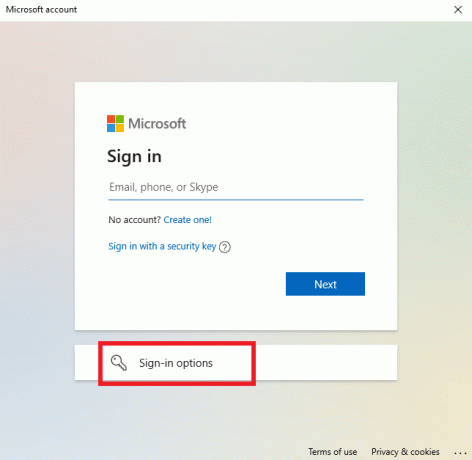
3. คลิก ลืมชื่อผู้ใช้ของฉัน ตัวเลือก.
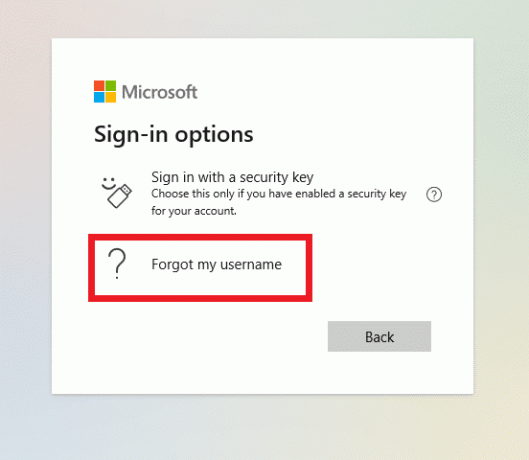
4. กู้คืนชื่อผู้ใช้ของคุณโดยใช้ your อีเมลหรือโทรศัพท์ ตัวเลข.
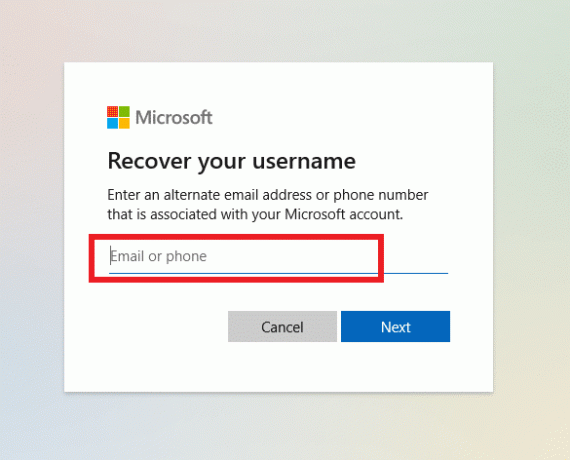
5. เมื่อคุณได้รับชื่อผู้ใช้แล้ว คุณสามารถเปลี่ยนรหัสผ่านได้โดยคลิกที่ ลืมรหัสผ่าน.
อ่านยัง: วิธีเปิดหรือปิดใช้งานบัญชีผู้ดูแลระบบใน Windows 10
ฉันจะค้นหารหัสผ่านผู้ดูแลระบบของฉันใน Windows 10 ได้อย่างไร
รหัสผ่านผู้ดูแลระบบใน Windows 10 ไม่ปรากฏให้ผู้ใช้เห็น คุณต้องรีเซ็ตรหัสผ่านผู้ดูแลระบบ Windows เพื่อขอรับรหัสผ่าน ในการดำเนินการดังกล่าวใน Windows 10 คุณต้องเปิดการตั้งค่าเดสก์ท็อปและทำตามขั้นตอนด้านล่างเพื่อค้นหารหัสผ่านของผู้ดูแลระบบ
1. เปิด การตั้งค่า แอปพลิเคชันบนเดสก์ท็อปของคุณ
2. คลิกที่ บัญชี ตัวเลือกในนั้น
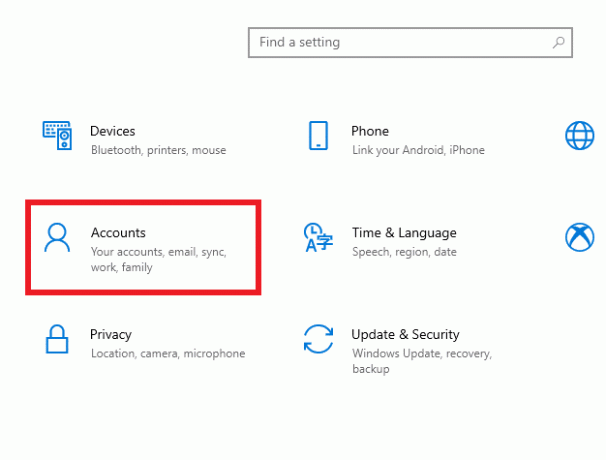
3. คลิก ตัวเลือกการลงชื่อเข้าใช้ > รหัสผ่าน ตัวเลือก.
4. คลิก เปลี่ยน ตัวเลือกเพื่อค้นหารหัสผ่านผู้ดูแลระบบ
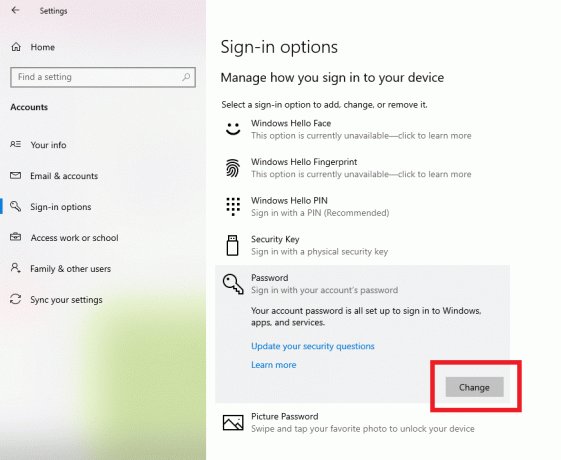
อ่านยัง: วิธีปิดโหมดที่จำกัดบนผู้ดูแลระบบเครือข่าย YouTube
วิธีค้นหารหัสผ่านผู้ดูแลระบบ Windows 10 โดยใช้พรอมต์คำสั่ง
พร้อมรับคำสั่งให้คุณค้นหารหัสผ่านผู้ดูแลระบบสำหรับบัญชีของคุณ ทำตามขั้นตอนที่จะเกิดขึ้นเพื่อทำเช่นเดียวกัน
บันทึก: ในการดำเนินการนี้ คุณต้องมีบัญชีผู้ดูแลระบบบนเดสก์ท็อปของคุณ
1. พิมพ์ พร้อมรับคำสั่ง ในแถบค้นหาของ Windows แล้วคลิก เปิด.
2. พิมพ์ ผู้ใช้เน็ต ในนั้น.
3. ถัดไป พิมพ์ ผู้ใช้เน็ต USERNAME เพื่อเปลี่ยนรหัสผ่านผู้ดูแลระบบ
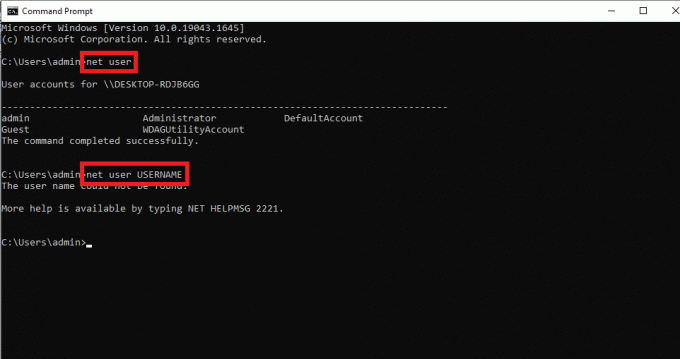
4. หากคุณเข้าสู่ระบบในฐานะผู้ดูแลระบบ คุณจะได้รับตัวเลือกรหัสผ่านใหม่เพื่อให้คุณตั้งค่า
จะตั้งค่าหรือรีเซ็ตรหัสผ่านผู้ดูแลระบบ Windows 10 ได้อย่างไร
หากคุณไม่พบรหัสผ่านผู้ดูแลระบบ ให้ทำตามขั้นตอนด้านล่างเพื่อตั้งค่าหรือรีเซ็ตรหัสผ่านผู้ดูแลระบบ Windows สำหรับ Windows 10:
บันทึก: คุณต้องมี บัญชีไมโครซอฟท์ เข้าสู่ระบบบนเดสก์ท็อปของคุณสำหรับขั้นตอนนี้
1. เปิด การตั้งค่า และคลิก บัญชี ตัวเลือกดังที่แสดงด้านล่าง
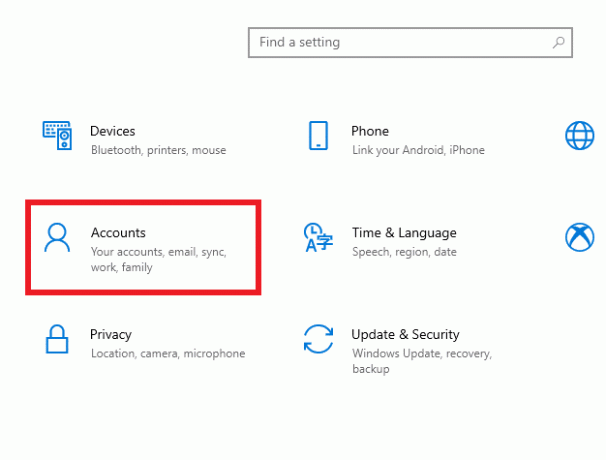
2. คลิกที่ บัญชีไมโครซอฟท์ ตัวเลือกและไปที่ แก้ไขโปรไฟล์.
3. คลิกที่ เปลี่ยนรหัสผ่าน และบันทึกการเปลี่ยนแปลงที่ทำ
อ่านยัง: วิธีลบหรือรีเซ็ตรหัสผ่าน BIOS (2022)
จะเกิดอะไรขึ้นถ้าฉันลบบัญชีผู้ดูแลระบบ Windows 10
ในกรณีที่คุณไม่พบรหัสผ่านของผู้ดูแลระบบและเลือกลบบัญชีผู้ดูแลระบบใน Windows 10 ของคุณ จะนำไปสู่ การลบข้อมูลทั้งหมดที่เก็บไว้ในระบบของคุณ. ตั้งแต่รูปภาพ ไฟล์ ไปจนถึงแอพ ข้อมูลสำคัญทุกอย่างที่คุณเก็บไว้จะถูกลบออก
ฉันจะปิดข้อ จำกัด ของโรงเรียนใน Windows 10 ได้อย่างไร
หากต้องการปิดข้อจำกัดของโรงเรียนใน Windows 10 ให้ทำตามขั้นตอนด้านล่าง:
1. เปิด การตั้งค่า แอปพลิเคชันบนเดสก์ท็อปของคุณ
2. คลิกที่ บัญชี ตัวเลือกในนั้น
3. คลิก เข้าถึงที่ทำงานหรือโรงเรียน บัญชีผู้ใช้.
4. คลิกที่ ตัดการเชื่อมต่อ ตัวเลือกเพื่อยกเลิกการเชื่อมต่อบัญชีโรงเรียนจากระบบของคุณ
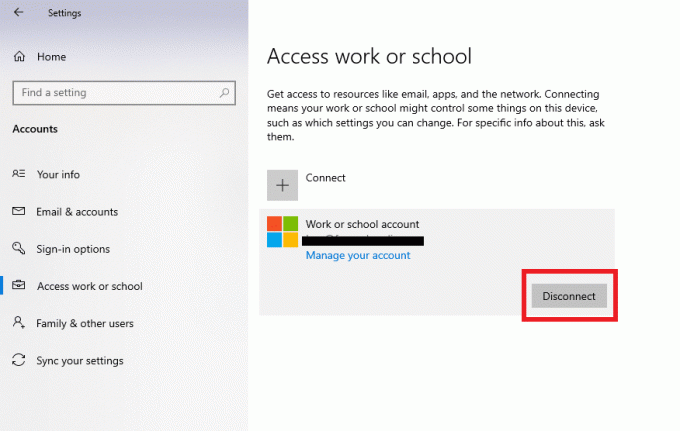
อ่านยัง: วิธีปิดการใช้งานรหัสผ่าน Wakeup ใน Windows 11
ฉันจะได้รับสิทธิ์การดูแลระบบบนคอมพิวเตอร์โรงเรียนของฉันได้อย่างไร
หากต้องการรับสิทธิ์ผู้ดูแลระบบในคอมพิวเตอร์ของโรงเรียน คุณต้องค้นหาผู้ดูแลระบบ รหัสผ่าน และ ชื่อผู้ใช้ ของระบบ เมื่อคุณรู้จักแล้ว คุณจะสามารถเข้าถึงและจัดการเพื่อรับสิทธิ์ของผู้ดูแลระบบบนคอมพิวเตอร์ของโรงเรียนได้
ฉันจะรีเซ็ตรหัสผ่านแล็ปท็อปของโรงเรียนได้อย่างไร
1. เข้าสู่ระบบแล็ปท็อปของโรงเรียนโดยกรอกชื่อผู้ใช้และรหัสผ่าน
2. เปิด การตั้งค่า ตัวเลือก.
3. ไปที่ อัปเดต & ความปลอดภัย ในนั้น.
4. คลิกที่ การกู้คืน ตัวเลือก.
5. คลิกที่ เริ่ม เพื่อรีเซ็ตแล็ปท็อป
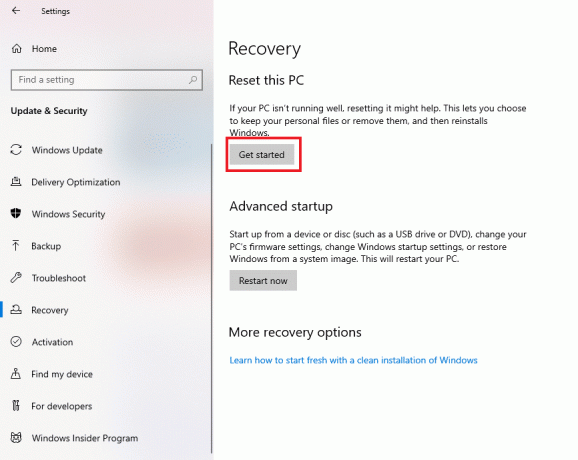
คุณสามารถเช็ดแล็ปท็อปของโรงเรียนได้หรือไม่?
ใช่, คุณสามารถเช็ดแล็ปท็อปของโรงเรียนโดย ติดตั้งสะอาด ระบบ. คุณสามารถทำได้โดยไปที่ความปลอดภัยของ windows และเริ่มต้นระบบใหม่ นี้จะช่วยให้แล็ปท็อปทำงานได้เร็วขึ้นและจะปรับสุขภาพให้เหมาะสม
ที่แนะนำ:
- 14 สุดยอดเบราว์เซอร์ที่เร็วที่สุดสำหรับ Android
- แก้ไขข้อผิดพลาดการอัปเดต 0x80070bcb Windows 10
- แก้ไข Chrome ไม่บันทึกรหัสผ่านใน Windows 10
- เปิดหรือปิดบัญชีผู้ดูแลระบบบนหน้าจอเข้าสู่ระบบใน Windows 10
เราหวังว่าคุณจะเข้าใจขั้นตอนในการเรียนรู้ วิธีค้นหารหัสผ่านผู้ดูแลระบบ บนพีซี Windows 10 ของคุณและสามารถทำได้สำเร็จ คุณสามารถทิ้งคำถามของคุณเกี่ยวกับบทความนี้และข้อเสนอแนะหัวข้อสำหรับบทความในอนาคตในส่วนความคิดเห็นด้านล่าง